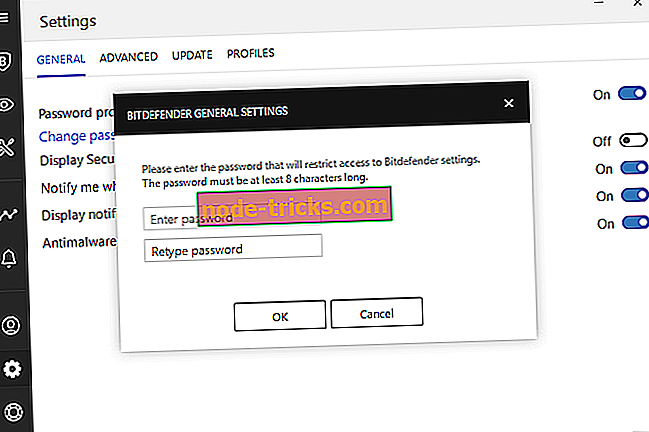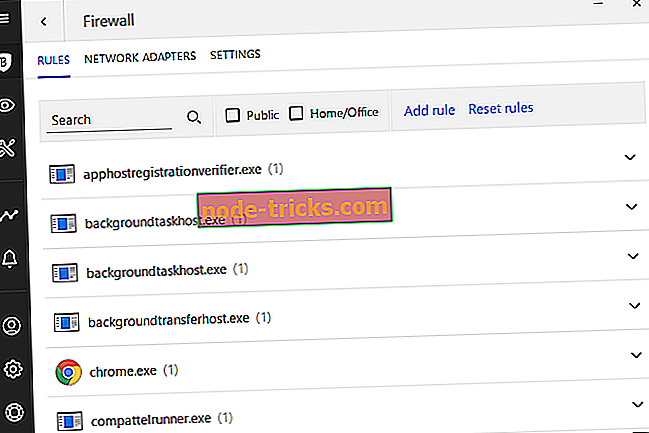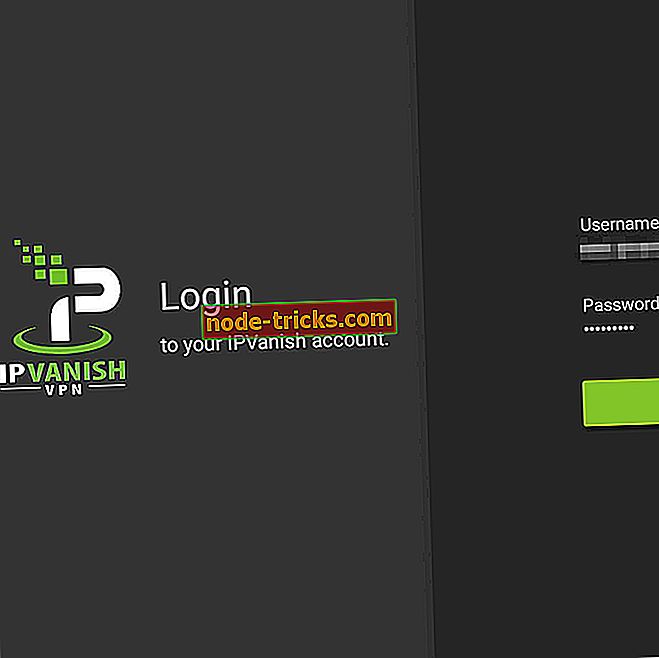FIX: Bitdefender vil ikke automatisk oppdateres på Windows 10
Bitdefender antivirus er en prisvinnende sikkerhetsprogramvare som lenge har skryt av et sett med funksjoner som leverer når det gjelder å tilby lag med sikkerhet til brukerne.
Forbedringer som det kommer med, for eksempel det nye brukergrensesnittet, oppdatert autopilot, nettverksstrussøk og løsepengerbeskyttelse, samt en VPN, sikrer at den fortsatt er nummer én valg for å beskytte PCens sikkerhet.
Antivirusprogrammet er som standard satt til autopilot for helt stille sikkerhet, der det gjør alle sikkerhetsrelaterte beslutninger for deg, slik at du ikke trenger å konfigurere innstillinger.
Men hva skjer når Bitdefender antivirus ikke automatisk oppdateres ?
Vel, oppdateringsfeil er vanligvis som følge av problemer med Internett, sannsynligvis har forbindelsen mislyktes, eller du bruker en proxy, eller det blir blokkert av brannmuren, eller muligens virus og farlige malwareinfeksjoner.
Det er viktig å feilsøke disse problemene og årsaker fra gjentagende igjen, så prøv løsningene nedenfor.
Hva å gjøre hvis Bitdefender ikke oppdatere
- Generell feilsøking
- Slå på automatiske oppdateringer
- Slå av automatisk spillmodus og / eller automatisk bærbar modus
- Kontroller at Bitdefender er riktig konfigurert
- Send feilmeldingen til Bitdefender-støtten
1. Generell feilsøking
- Hvis du har et annet sikkerhetsprogram installert, avinstallerer du det. Bitdefender deaktiverer vanligvis Windows Defender ved installasjon. Hvis det er riktig installert, bør Bitdefender listes under virusbeskyttelse i Sikkerhets- og vedlikeholdsseksjonen under Sikkerhet
- Kjør fjerningsverktøy for andre sikkerhetsprogrammer du kanskje har hatt som tidligere ble brukt på datamaskinen, og start deretter om. Noen ganger kan disse restene føre til at Bitdefender ikke automatisk oppdateres
- Avinstaller din nåværende versjon av Bitdefender og start på nytt
- Kjør Bitdefender-fjerningsprogramvaren og start datamaskinen på nytt, og prøv å installere den på nytt
2. Slå på automatiske oppdateringer
Hvis Bitdefender ikke automatisk oppdateres, er funksjonen sannsynligvis deaktivert. Slå den på igjen ved å gjøre følgende:
- Åpne Bitdefender-vinduet
- Gå til Oppdateringspanel
- Klikk på bryteren for å slå på automatisk oppdatering
Merk: Hvis du vil slå den av, vises et advarselsvindu, og du må bekrefte valget ditt ved å velge hvor lenge du vil deaktivere det. Siden det er et kritisk sikkerhetsproblem, anbefales det at du deaktiverer automatiske oppdateringer for så lite tid som mulig ellers hvis ikke oppdatert regelmessig for å beskytte deg mot de nyeste truslene.
3. Slå av automatisk spillmodus og / eller automatisk bærbar modus
I Bitdefender, når datamaskinen aktiviteter som spill eller presentasjoner er i bruk, krever de mer systemrespons og ytelse uten avbrudd. Bitdefender har to spesielle operasjonsmoduser for slike tilfeller: Spill og bærbar modus .
Spillmodus endrer beskyttelsesinnstillingene midlertidig for å minimere deres innvirkning på systemets ytelse. Bitdefender oppdager automatisk et kjent spill eller en app i fullskjerm og gjør det mulig for antivirusinnstillingen å tillate, deaktivere popup-vinduer og varsler, autoscan, safebox automatisk synkronisering og automatisk oppdatering, samt nettleserverktøylinjen.
Bærbarmodus minimerer effekten på strømforbruket når den bærbare datamaskinen kjører på batteriet, slik at funksjoner som autoscan, automatisk oppdatering og safebox automatisk synkronisering også slås av.
Hvis du vil at Bitdefender alltid skal være på autopilot, så det kan automatisk oppdateres, slå av spill- eller bærbarmodus. Å gjøre dette:
- Åpne Bitdefender hovedgrensesnitt
- Klikk Innstillinger på den øvre verktøylinjen
- Gå til Oversikt over innstillinger
- Velg Generelt
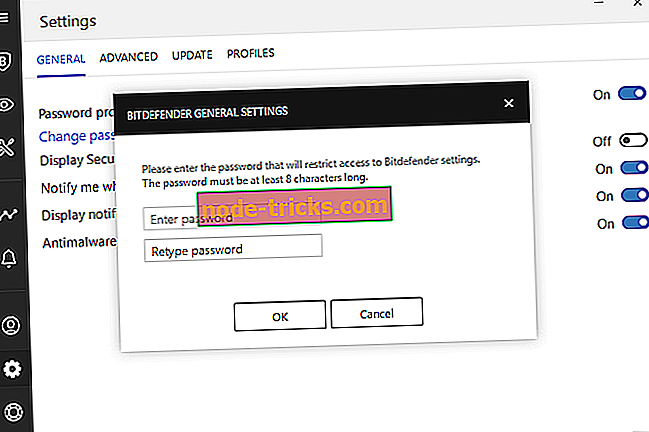
- Gå til Generelt innstillinger vindu og velg Generelt tab
- Klikk på tilsvarende bryter for å slå av automatisk bærbar modus / automatisk spillmodus
4. Kontroller at Bitdefender er riktig konfigurert
- Åpne Bitdefender
- Klikk på tannhjulikonet nederst til venstre i hovedgrensesnittet
- Klikk på Oppdater fanen
- Kontroller at oppdateringsinnstillingene er riktig innstilt
- Gå til Bitdefender brannmur
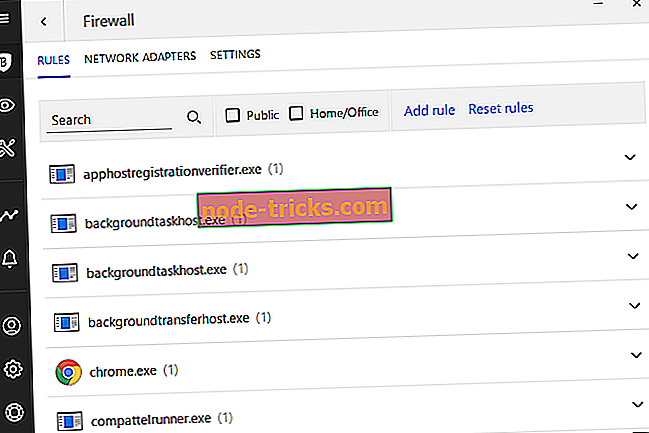
- Klikk på skjermikonet i grensesnittet
- Klikk Vis moduler
- Klikk på tannhjulikonet i brannmurmodulen
- På fanen Adaptere, sørg for at brannmuren er riktig konfigurert: Nettverkstype - Hjem / Kontor, Skjulmodus - Av og Generisk - på
5. Send feilmeldingen til Bitdefender-støtten
Hvis du fortsatt finner at Bitdefender ikke automatisk oppdateres, følg trinnene nedenfor for å få den eksakte feilmeldingen og send til Bitdefender-støtte:
- Åpne hovedbitdefendergrensesnittet.
- Gå til Innstillinger- menyen ved å klikke på bellikonet nederst til venstre.
- Velg oppdateringsfanen .
- Klikk på kategorien Kritisk, og du bør se den eksakte feilmeldingen
Gi oss beskjed hvis du klarte å fikse Bitdefender vil ikke automatisk oppdatere ved hjelp av disse løsningene ved å legge igjen en kommentar i delen nedenfor.